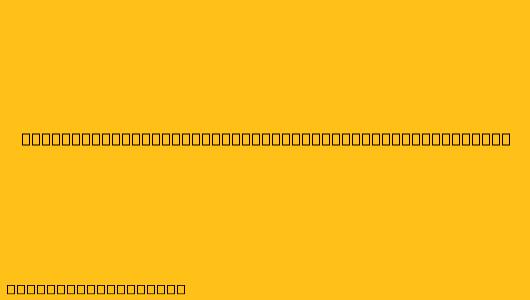Cara Menambahkan Foto di Canva Menggunakan Laptop
Canva adalah platform desain grafis yang mudah digunakan dan serbaguna. Anda dapat menggunakan Canva untuk membuat berbagai macam desain, mulai dari postingan media sosial hingga presentasi. Salah satu fitur Canva yang paling bermanfaat adalah kemampuan untuk menambahkan foto ke desain Anda.
Berikut adalah panduan langkah demi langkah tentang cara menambahkan foto di Canva menggunakan laptop:
1. Buka Canva dan Buat Desain Baru
- Buka situs web Canva atau aplikasi Canva di laptop Anda.
- Masuk ke akun Anda atau buat akun baru jika Anda belum memiliki akun.
- Klik tombol "Buat desain" dan pilih jenis desain yang ingin Anda buat.
2. Menambahkan Foto ke Desain Anda
- Setelah Anda berada di editor Canva, Anda akan melihat berbagai macam elemen desain yang tersedia, termasuk foto.
- Ada beberapa cara untuk menambahkan foto ke desain Anda:
- Unggah Foto:
- Klik tombol "Unggah" di sebelah kiri layar.
- Pilih foto yang ingin Anda unggah dari komputer Anda.
- Foto Anda sekarang akan muncul di bagian "Unggahan" Anda.
- Pilih Foto dari Perpustakaan Canva:
- Klik tab "Foto" di sebelah kiri layar.
- Anda dapat mencari foto dengan kata kunci, atau menelusuri berbagai kategori foto yang tersedia.
- Klik pada foto yang ingin Anda tambahkan ke desain Anda.
- Gunakan Foto Gratis:
- Canva menawarkan banyak foto gratis yang dapat Anda gunakan dalam desain Anda.
- Anda dapat menemukan foto gratis dengan mencari dengan kata kunci "foto gratis".
- Gunakan Foto Premium:
- Canva juga menawarkan foto premium yang dapat Anda beli dan gunakan dalam desain Anda.
- Foto premium biasanya berkualitas lebih tinggi dan unik.
- Unggah Foto:
3. Mengatur Foto Anda
- Setelah Anda menambahkan foto ke desain Anda, Anda dapat mengatur ukuran, posisi, dan tampilannya:
- Ukuran: Anda dapat mengubah ukuran foto dengan menyeret sudutnya.
- Posisi: Anda dapat memindahkan foto dengan menyeretnya ke lokasi yang diinginkan.
- Tampilan: Anda dapat menambahkan efek pada foto, seperti filter, kejelasan, kontras, dan lainnya.
4. Simpan dan Bagikan Desain Anda
- Setelah Anda puas dengan desain Anda, Anda dapat menyimpannya atau membagikannya.
- Untuk menyimpan desain Anda, klik tombol "Unduh" di bagian atas layar.
- Anda dapat memilih format file yang ingin Anda unduh, seperti JPG, PNG, atau PDF.
- Untuk membagikan desain Anda, klik tombol "Bagikan" di bagian atas layar.
- Anda dapat memilih untuk membagikan desain Anda ke media sosial, email, atau tautan.
Tips Menambahkan Foto di Canva
- Pilih foto yang berkualitas tinggi: Foto yang berkualitas tinggi akan membuat desain Anda terlihat lebih profesional.
- Perhatikan komposisi foto: Pastikan foto Anda ditempatkan dengan baik di desain Anda dan tidak menghalangi teks atau elemen desain lainnya.
- Gunakan filter untuk meningkatkan tampilan foto: Canva menawarkan berbagai macam filter yang dapat Anda gunakan untuk meningkatkan tampilan foto Anda.
- Eksperimen dengan berbagai foto: Jangan takut untuk mencoba berbagai foto yang berbeda hingga Anda menemukan foto yang tepat untuk desain Anda.
Dengan mengikuti langkah-langkah di atas, Anda dapat dengan mudah menambahkan foto ke desain Canva Anda menggunakan laptop. Canva adalah alat yang hebat untuk membuat desain yang indah dan profesional, dan menambahkan foto adalah salah satu cara terbaik untuk membuat desain Anda lebih menarik.